A hibák kiküszöbölésére szolgáló módszerek A Google Play Services Stop alkalmazás alkalmazása
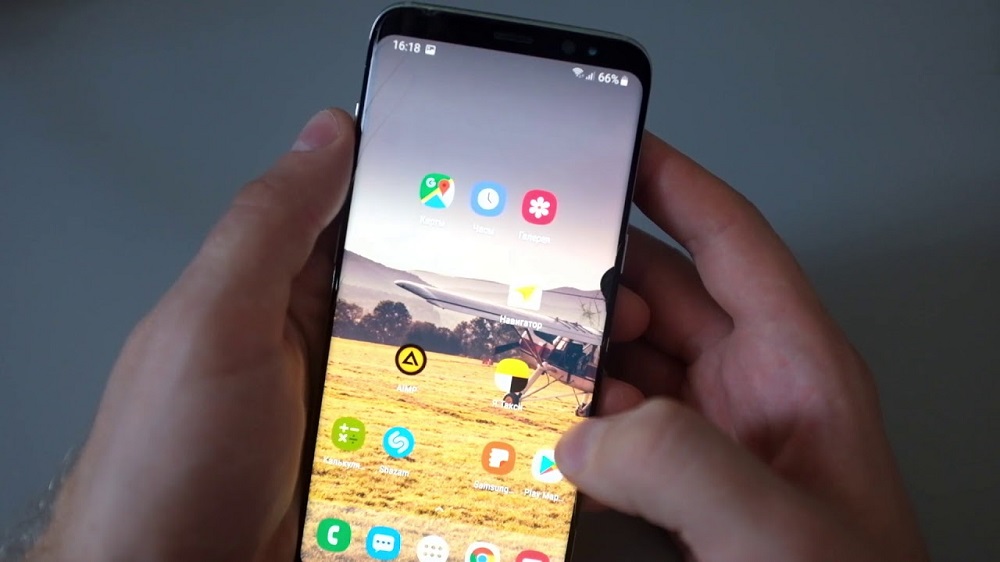
- 3073
- 410
- Bíró Barnabás
A Google Play Services az Android Mobile OS teljes munkaidős szoftvere. Neki köszönhetően a Google alkalmazások és szolgáltatások működése lehetséges, a hivatalos áruház szoftverfrissítéseitől kezdve, az eszközön lévő szolgáltatások szinkronizálásával zárulva. A hibák előfordulása a szoftver munkájában befolyásolja az operációs rendszert vagy egyes összetevőket. Az egyik hiba, amelyet gyakran a felhasználóknak találnak, a szolgáltatások leállításáról szóló jelentések. Önmagában kiküszöbölheti a problémát anélkül, hogy a szakemberek szolgáltatásaihoz fordulna, és a probléma kiküszöbölésének számos módját.
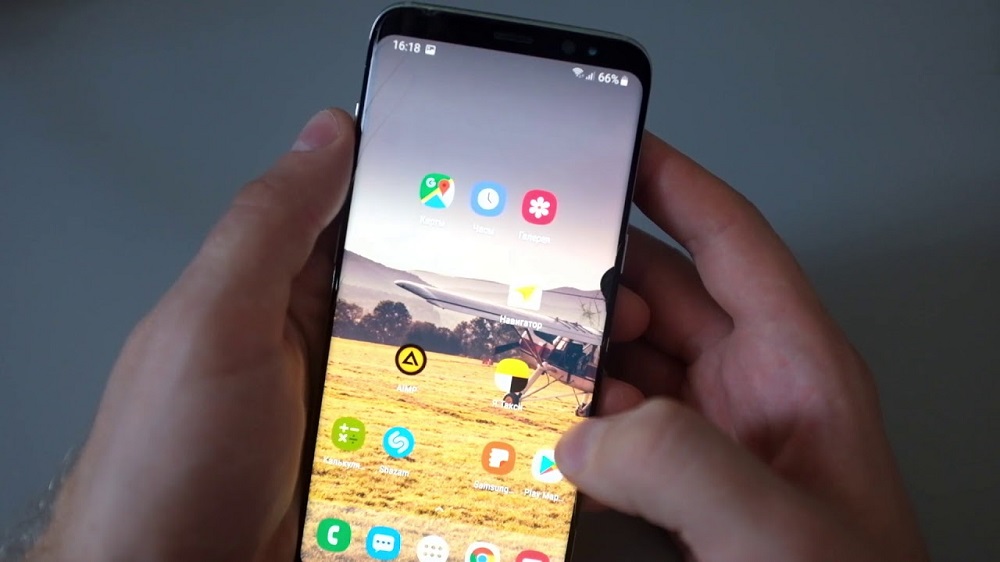
Miért van a "Google Play" Services "hiba
A szolgáltatások működésének kudarca kiküszöböli számos szoftvertermék használatát, és gyakran állandó, tehát a probléma azonnali felvételi intézkedéseket igényel annak kiküszöbölésére. A "Függelék Google Play Services" hiba általában akkor fordul elő, amikor a szoftvert elindítják, beállítják vagy használják az egyes lehetőségeket, majd a program azonnal bezárul, és egy üzenet jelenik meg az eszköz képernyőn.
Nem ismert, hogy miért merül fel pontosan a Google Services munkája, de az adatvesztés hibás működése a szolgáltatások és a szerverek cseréje közötti egyik szakaszban, valamint a kapcsolat nyomon követésének képtelenségét okozza. Az interakció megsértése miatt a rendszer azt írja, hogy "a Google Play Services alkalmazás megállítanak", és az egyik fő problémás forrása az eszköz és a szerver szinkronizálásának helytelensége. A probléma az Android ellenőrzése alatt álló különböző eszközökön, a márkától, a modelltől vagy a héjtól függetlenül nyilvánul meg. Például ez lehet a Samsung zászlóshajója és egy kicsit ismert gyártó költségvetési okostelefonja, egyetlen eszköz sem biztosított a technológiai kudarcból, és az árcédulája itt nem számít.
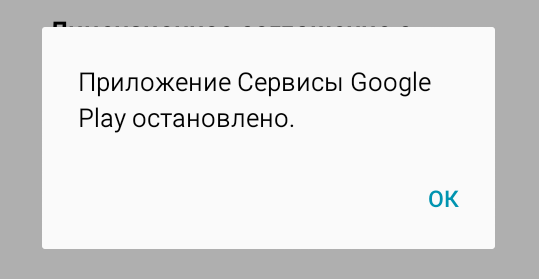
Tehát egy hibaüzenet különféle esetekben jelenhet meg:
- Az alkalmazást hosszú ideig nem frissítették;
- Wi-Fi vagy mobil kapcsolat meghibásodása;
- Szója az eszköz vagy az operációs rendszer működésében;
- sikertelen villogás;
- Az eszköz nem tanúsított.
Az okától függően az egyik vagy a másik megoldási módszer megindul, és bár ez nem fog megtudni, hogy pontosan mi lett a probléma forrása, de a kiküszöbölésre szekvenciálisan végrehajtva a hibát kijavíthatja, a hibát kijavíthatja.
A hiba kiküszöbölésének módjai
Nézzük meg részletesebben, mit kell tenni a Google Play Services leállításával kapcsolatos diszfunkció megnyilvánulásával, és hogyan lehet megbirkózni a játékpiac és más márkájú alkalmazások helyes működésének helyreállításával.
A mobilhálózat vagy a Wi-Fi munkájának ellenőrzése
Mindenekelőtt érdemes megbizonyosodni arról, hogy az eszköz csatlakozik -e az internethez. Még akkor is, ha az okostelefon csatlakozik a hálózathoz, amint azt a kijelzőn lévő ikon is igazolja, a kapcsolat állapotának megjelenítésével, böngészőbe lépünk bármely weboldalra. Miután megbizonyosodott arról, hogy az internet rendelkezésre áll -e, folytatjuk más megoldásokat.
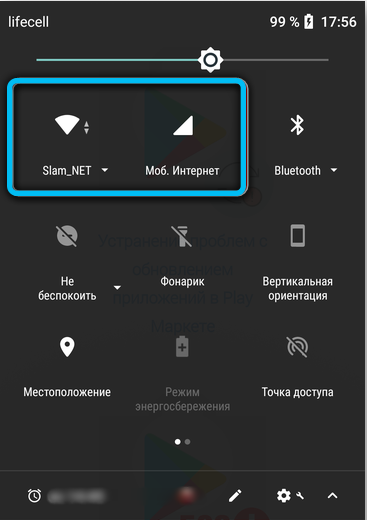
Újraindít
Egy másik egyszerű, de nagyon hatékony módszer a meghibásodás megszabadulására a készülék újratöltése. A könnyű végrehajtás ellenére ez a módszer sok helyzetben megtakarít, érdemes alkalmazni, még akkor is, ha a Google Play Services munkájának kijavítását keresi.
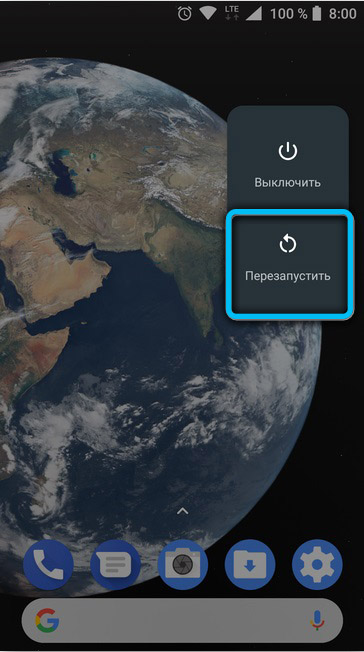
A Boot Manager bekapcsolása
Ezután aktiválnia kell az opciót a "Betöltési Dispatch" rendszerszolgáltatás paramétereiben. Ehhez a következőket hajtjuk végre (a műtő és a kagylók különböző verzióiban az eszközök menü kissé különbözik, de az alapelv változatlan marad):
- Az Android beállításokban az "Alkalmazások" alszakaszra lépünk;
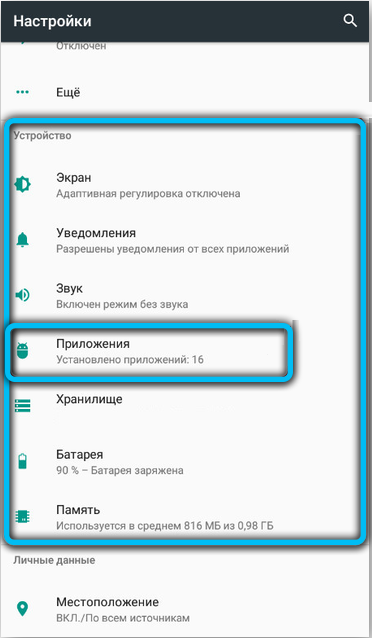
- Itt találjuk a „Boot Discatcher” -t, nyitva (használhatja a keresést, ha nem találja a szolgáltatást a listában);
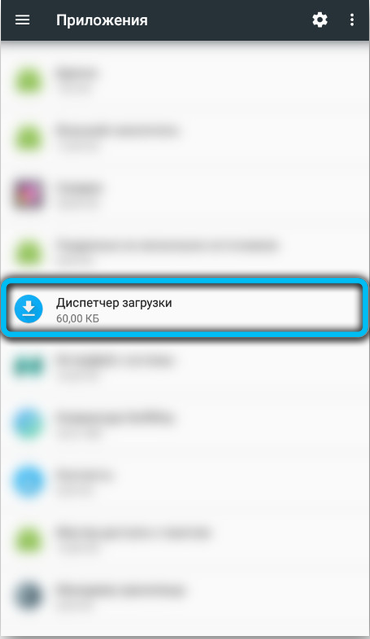
- Látjuk, hogy a szoftver elindul -e (a "stop" gomb aktív lesz). Ha nem, akkor válassza a "Kapcsolás" lehetőséget, amelynek eredményeként a szolgáltatás aktiválódik.
A helyi adatok és a gyorsítótár tisztítása
A Google Szolgáltatások leállításáról szóló hibajelentés kiküszöbölésének elősegítése érdekében a következő módszer is lehet, amely a gyorsítótár -adatok tisztítását is magában foglalja, amelyekre a következő lépéseket kell végrehajtani:
- Megyünk a "tinktúrák" - "alkalmazások" -ra;
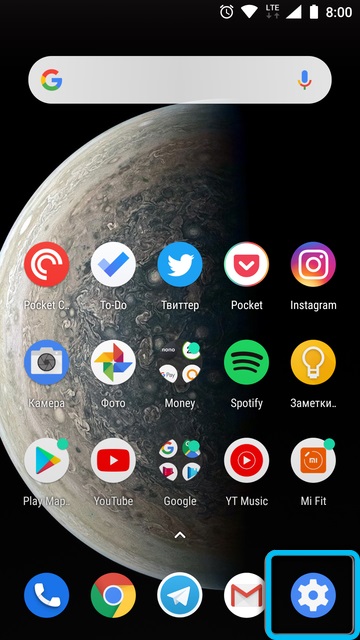
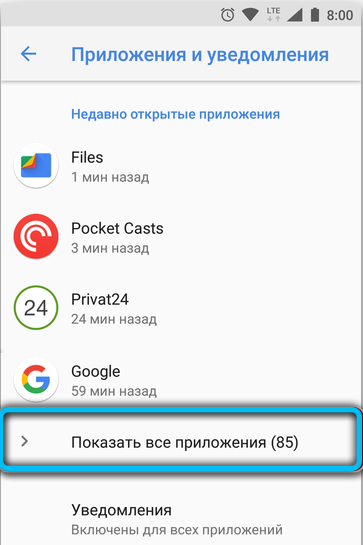
- Keresjük a "GooglePlay" szokásos szoftver szolgáltatásokat, és az oldalára lépünk;
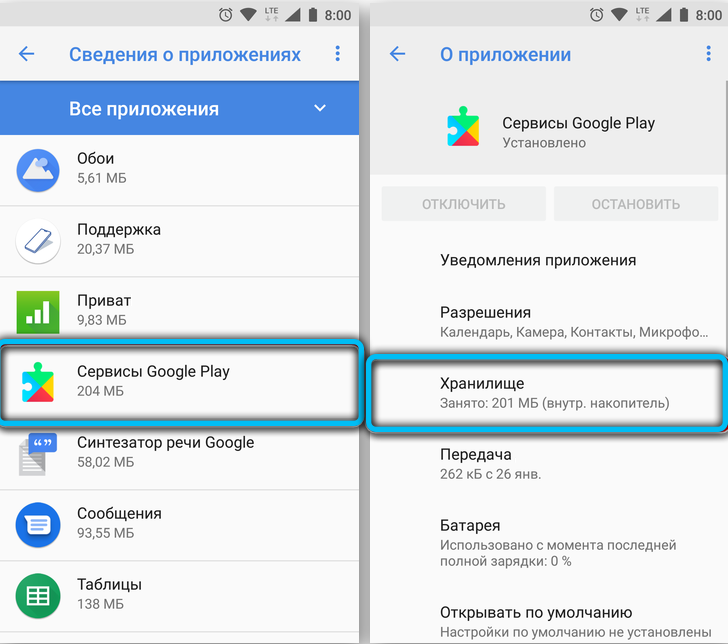
- A "memória" kattintás "kattintson a" kollégium tisztításához ";
- Itt a "Memóriakezelés" lehetőséget választjuk, és a megfelelő gomb megnyomásával töröljük az adatokat.
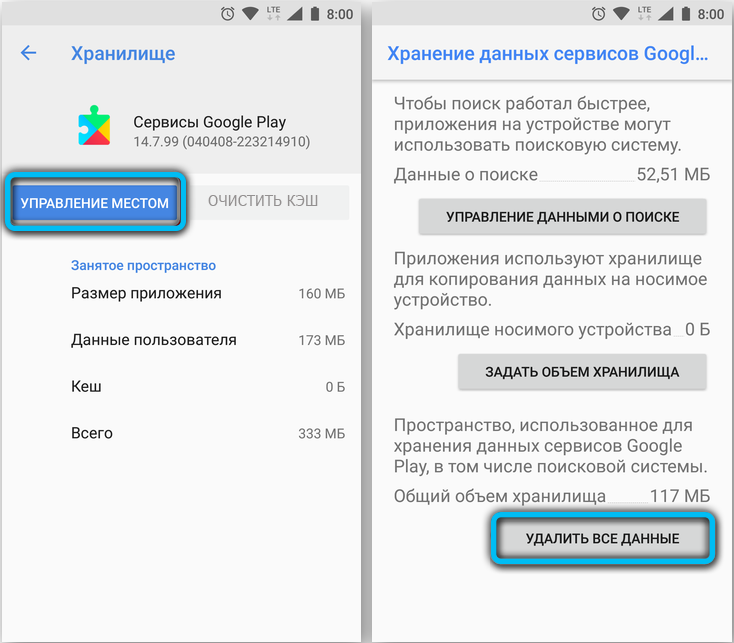
Ugyanezt teszjük a piac lejátszásához, ha a "Google Play Market Függelék megjelenik" hiba - a telepített szoftverek listájában találjuk, és az oldalon töröljük az adatokat a memória szakaszban. Töltse le újra az eszközt.
Google -fiók újraaktiválása
Bizonyos helyzetekben a hiba lehetővé teszi a Google adagolását az Android számvitelre. Egy fiók eltávolítása az eszközön azt is sugallja, hogy az összes nem nem megfelelő adat (különféle típusú fájlok, telefonos névjegyek stb.), és ezért azt javasoljuk, hogy készítsen biztonsági másolatot a szükséges adatokról, mielőtt folytatná a problémát a problémától való megszabadulás érdekében.
A Google -fiók újracsatlakozásához végezzük:
- Az eszköz beállításaiba lépünk;
- A megfelelő menüpontot keresjük - az operációs rendszertől függően "fiókoknak", "fiókoknak" vagy "fiókok és archívumoknak" nevezhető;
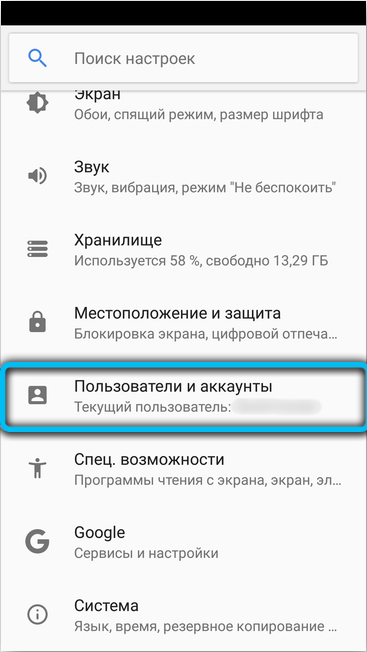
- A listában válassza ki az eszközhöz társított Google -fiókot;
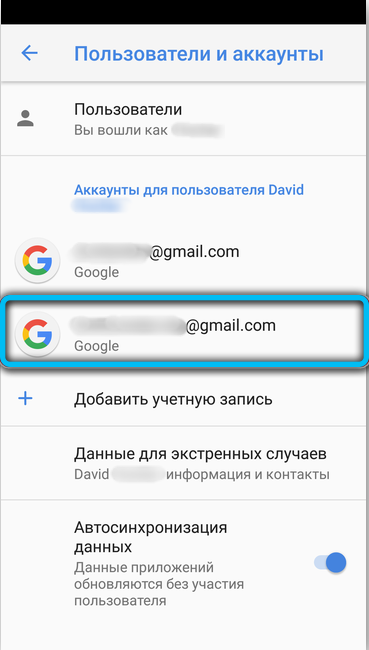
- Ha szükség van szinkronizálásra, először szinkronizáljuk az adatokat úgy, hogy egy megfelelő elemet választunk, amely felelős a számvitel szinkronizálásáért;
- A menüben alkalmazzuk a „Fiók törlése” lehetőséget, és megerősítjük a szándékot;
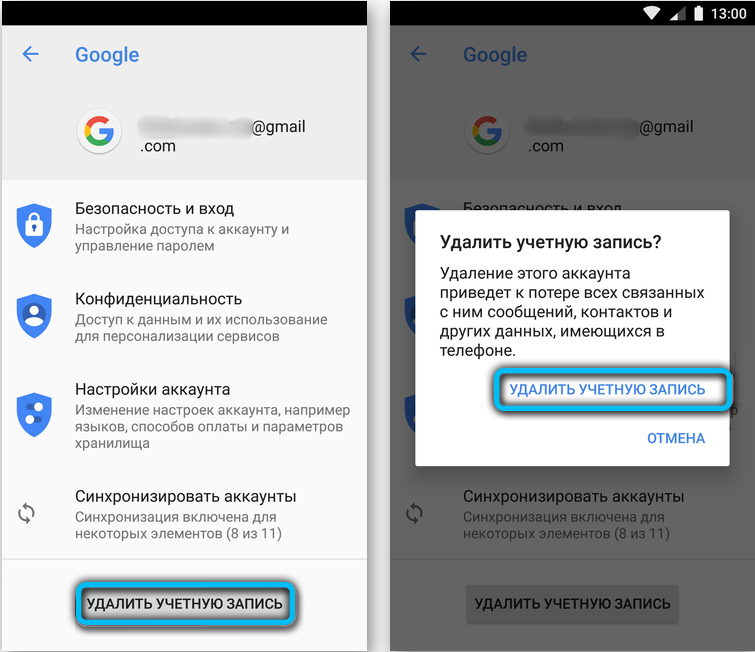
- Visszatérés a fiókjaink listájához, majd kattintson a „Fiók hozzáadása” - „Google” elemre;
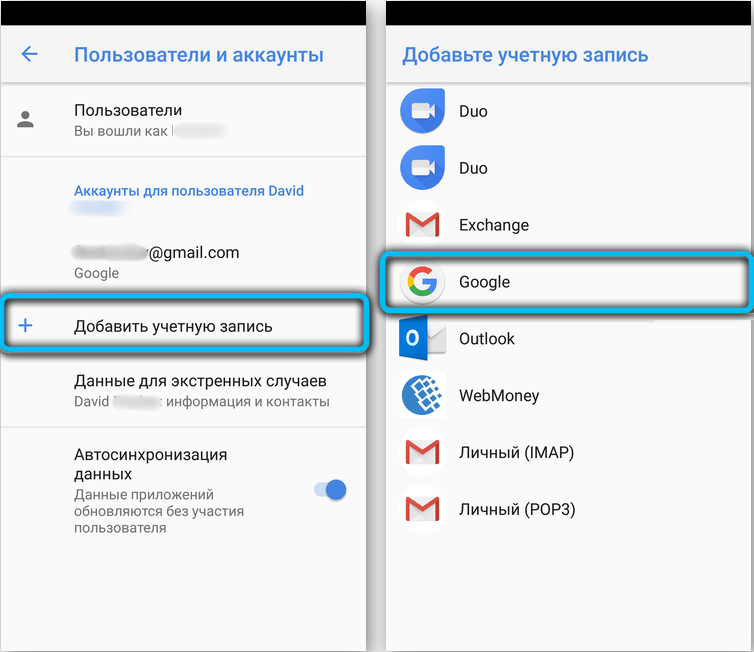
- írja be az engedélyezési adatokat hozzáférhető mezőkbe;
- Elfogadjuk a megállapodás feltételeit, majd a szükséges intézkedéseket a képernyőn elérhető utasítások szerint hajtjuk végre.
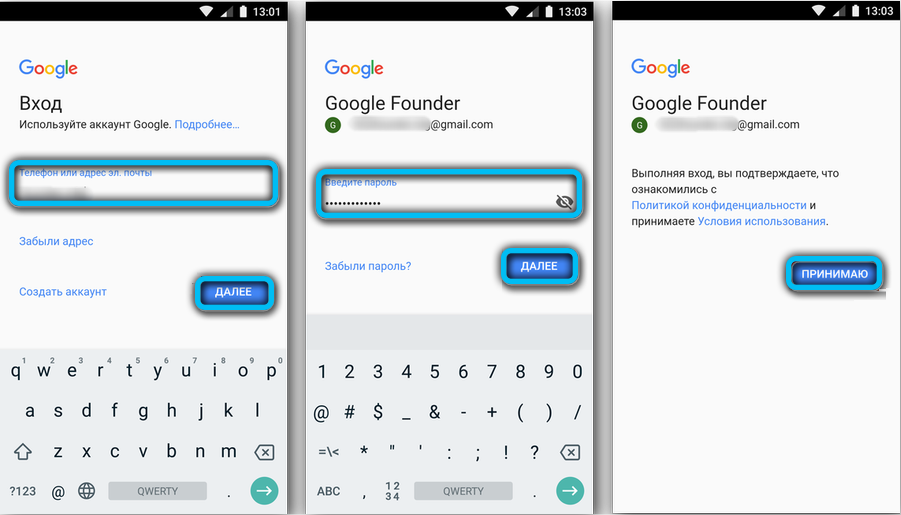
Amikor a fiók újra aktiválódik, ellenőrizze, hogy a probléma eltűnt -e. Ha nem, menjünk tovább.
Az Android frissítéseinek újratelepítése
A Google Play meghibásodásának leküzdésének egy másik módja a szoftver frissítését vagy a szoftver standard verziójához való visszamaradását jelenti, amelyet a Fresh -re való frissítés követ, amelyre:
- A "Beállítások", az "Alkalmazások" megnyitása;
- Az "All" lapon a "Google Play Market" -et keresjük;
- Az információs oldalon kattintson a jobb oldali kijelző felső részének három pontjára, és „A frissítések törlése”, erősítse meg a szándékot és térjen vissza a kezdőképernyőre;
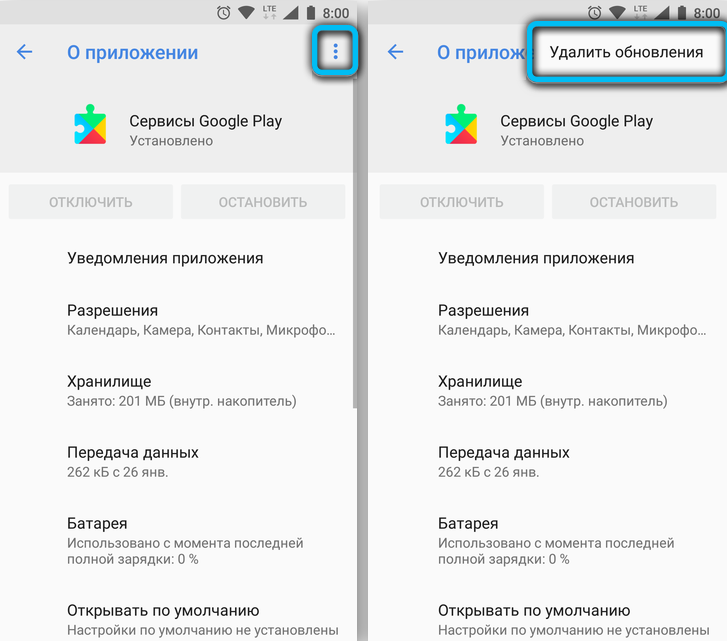
- Elindítjuk a játékpiacot, elfogadjuk a megállapodást;
- A menüben (három csík a bal felső sarokban) válassza a "Beállítások" lehetőséget;
- Kattintson a "Play Market verziója" sorra, a folyamat elindul;
- Arra számítunk, hogy az eljárás befejeződik.
A Google Play Services alkalmazás frissítése
A problémás szoftvert egy olyan böngészőn keresztül is telepítheti, amelyben megbízható harmadik fél erőforrásokkal rendelkezik, például biztonságosan feltöltve az APKMirror archívumát.Com. Az APK alkalmazásfájl letöltésével megvizsgáljuk a támogatott Android verziót, és ellenőrizzük, hogy az adatok egybeesnek -e (az okostelefonon ellenőrizzük a beállításokban szereplő információkat, mely verzió van telepítve, melyre a „Beállítások” elérési útján haladunk - - - „Információ a telefonról” - „Információ” - "Android verzió"). A megfelelő alkalmazás oldalán (a webhelyen) kattintson a Letöltés gombra, majd indítsa el a betöltött telepítőt, és cselekedjen az eszköz képernyőn megjelenő utasítások szerint.
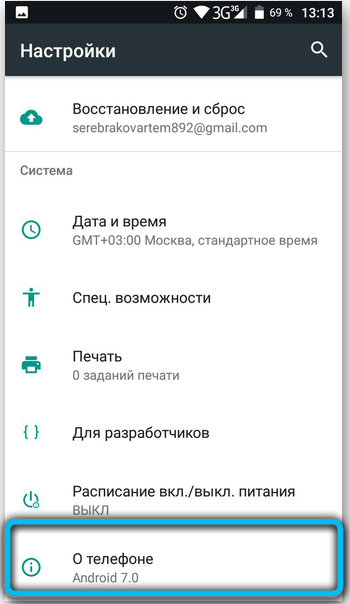
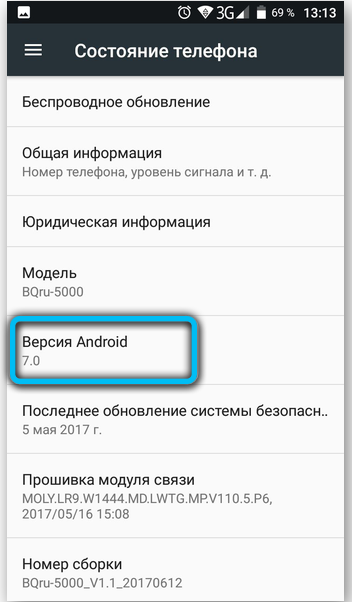
A gyári beállítások visszaállítása kemény visszaállítás
A hibák kiküszöbölésére szolgáló kemény, de meglehetősen hatékony módszer, beleértve a vizsgált kudarcot is, az okostelefon mentesítése a gyári telepítésekbe.
FIGYELEM. Ezeknek a műveleteknek a végrehajtásakor az eszköz memóriájába mentett összes felhasználói információ elveszik, tehát korábban fontos adatokat tartunk a felhőben vagy a memóriakártyán.Az okostelefon visszaszorításához az eredeti telepítésekhez a következőket hajtjuk végre:
- A beállításokban megnyitjuk az "Általános beállításokat";
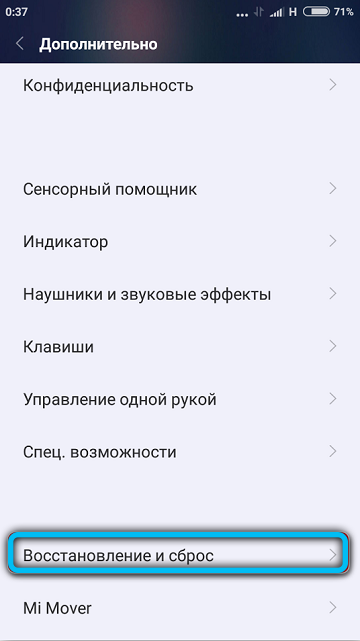
- A "Tárolás" szakaszban a "Restauráció és visszaállítás" vagy "System" - "kisülés" lehetőséget választjuk (az Android különböző variációiban az opció más szakaszokban is megtalálható);
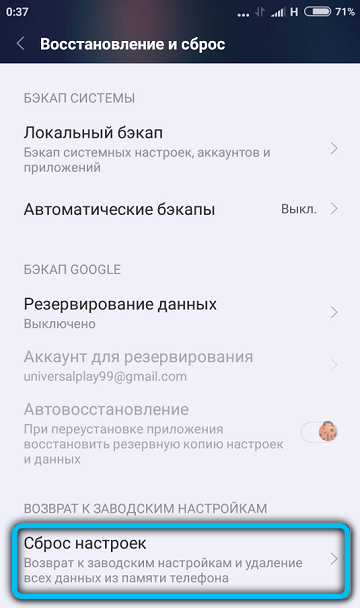
- Válassza a "Beállítások visszaállítása" lehetőséget, és erősítse meg a műveletet. Szükség lehet beírni egy PIN -kódot vagy grafikus kulcsot.
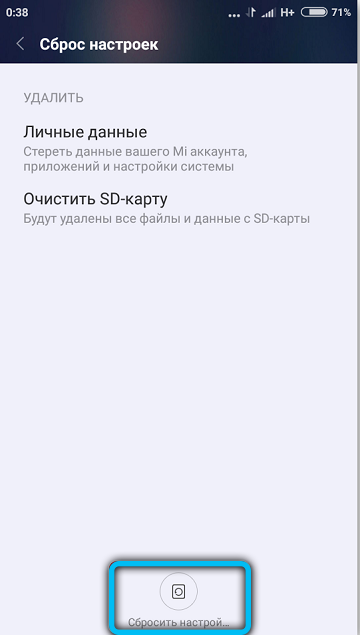
A telefon áttekintése
Hiba fordulhat elő a görbe firmware, valamint a verzió nem -originális vagy következetlen verziójának telepítése miatt. Ebben az esetben az eszköz villogása segít.
Ezek szélsőséges intézkedések, és ennek a módszernek a használata azt jelenti, hogy bizonyos készségeket jelenít meg a felhasználótól, tehát ha nem biztos benne, hogy képességeiben, akkor jobb, ha nem vállalok dolgozni. A folyamat a kockázatokhoz kapcsolódik, alapos előkészítést és bizonyos ismereteket igényel. Jobb, ha egy szakember részt vesz az eszköz villogó végrehajtásában.
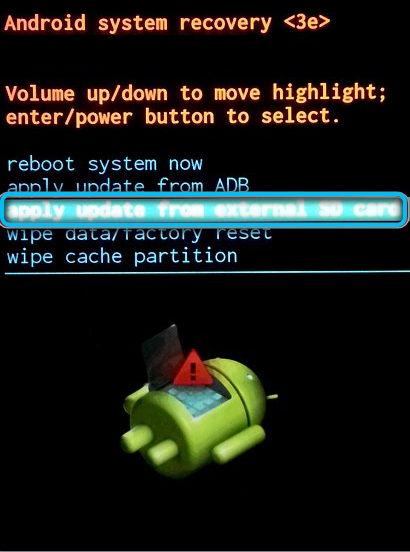
A forrástól függően a problémát úgy vagy úgy oldja meg, hogy az opciók végrehajtásával a legegyszerűbb és a komplexumig megszabaduljon a "Függelék Google Play Services" kudarctól.
- « A bejelentkezés és a jelszó visszaállításának módjai az AliExpress -en
- Klubház milyen érzés a közösség tagjává válni »

